
DingTalk 참석그룹 설정 방법이 많은 사용자들에게 불편을 끼쳐왔습니다. PHP 편집자 Xigua는 DingTalk에서 참석 그룹을 설정하는 세부 단계를 특별히 이해하고 요약하여 참석 그룹을 쉽게 설정할 수 있도록 도와주었습니다. DingTalk 참석 그룹을 설정하는 방법을 알아보려면 아래를 계속 읽어보세요.
1. 부서별, 직원별로 출석요원을 설정할 수도 있고, 출석 없이 출석요원을 설정할 수도 있습니다.
2. 부서를 연결한 후 해당 부서에 새로운 직원이 합류하면 다른 참가자를 추가한 후 자동으로 출석 그룹에 합류하게 되며,
직원의 부서가 다른 출석 그룹에 추가되면 해당 직원은 변경되지 않습니다. 출석 그룹.
3. 출석조 담당자는 출석조의 근무조, 일정, 출석방식을 수정할 수 있으며, 출석조의 출석 데이터를 조회할 수 있습니다.
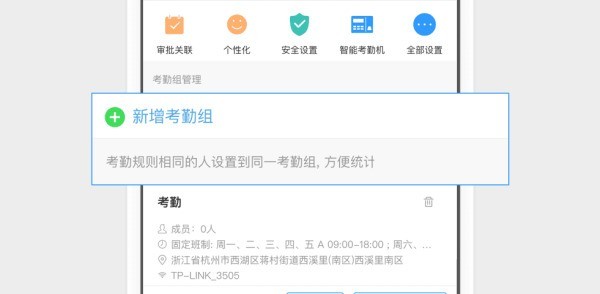
2. 출석 그룹 유형 설정
1. DingTalk은 고정제, 예약제, 자유 근무 시간의 세 가지 출석 방법을 제공합니다.
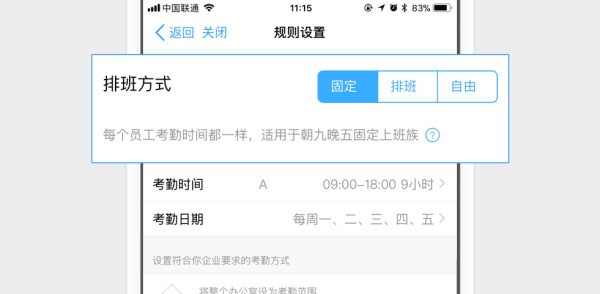
3. 교대근무 설정
1. 교대근무를 설정하여 출퇴근 시간, 점심시간, 다양한 인간화 설정을 구성합니다.
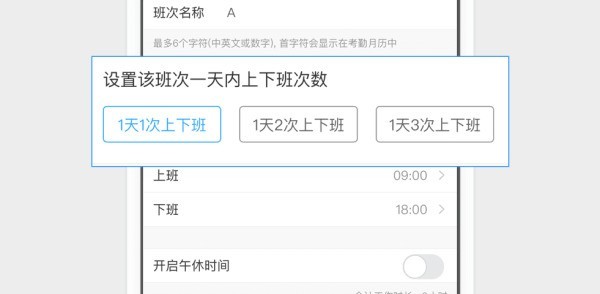
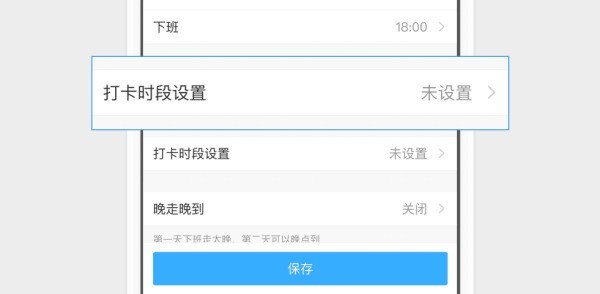
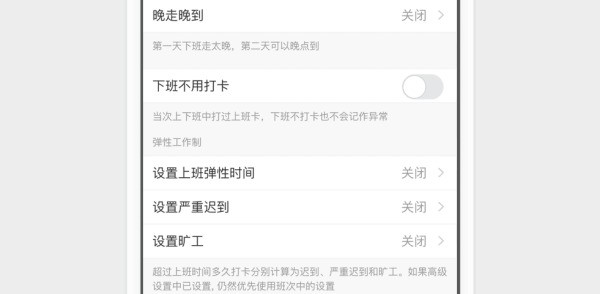
4. 출석 위치 설정
1. 출석 펀칭은 위치 확인과 Wi-Fi 연결 두 가지 방법으로 위치를 식별할 수 있으며 정확도 요구 사항은 5미터에서 3000미터까지 설정할 수 있습니다.
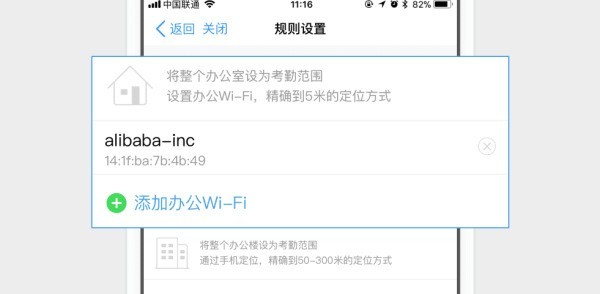
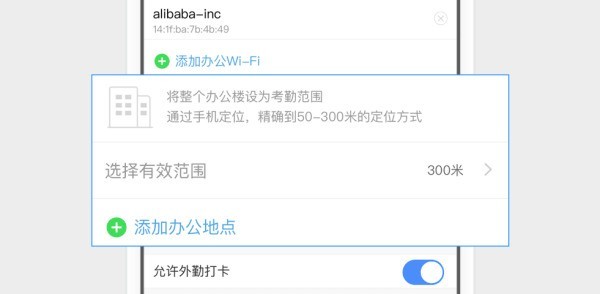
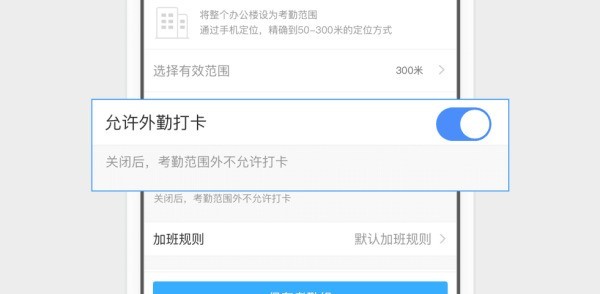
5. 실시간 출석 통계 보기
팀의 일별, 월별 출석 현황을 언제든지 확인할 수 있으며, 휴가, 초과 근무, 출장 등 직원 승인 데이터가 자동으로 동기화됩니다.
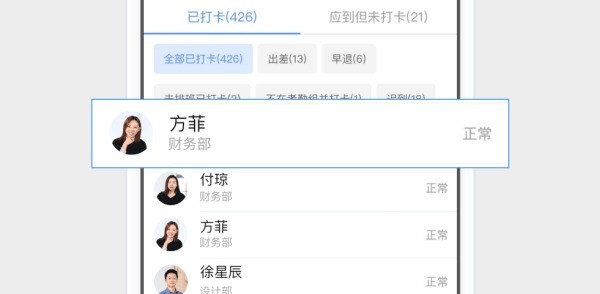
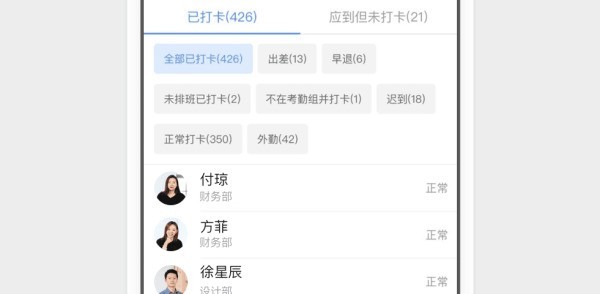
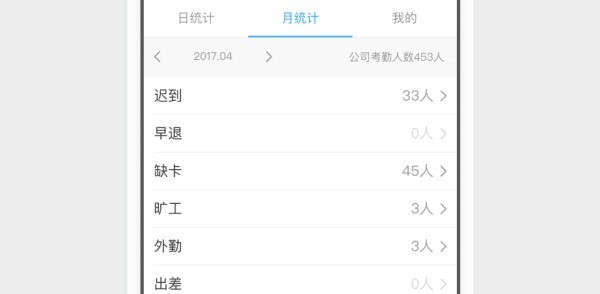
6. 원클릭 출석 통계 내보내기
출석 데이터는 월말에 한 번의 클릭으로 자동으로 계산되어 내보내집니다. 수백 명의 직원에 대한 출석 통계를 내보내는 데 1시간밖에 걸리지 않습니다.
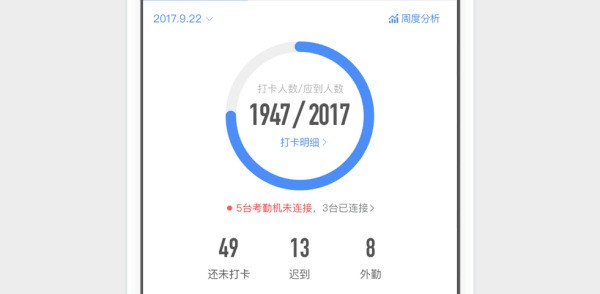
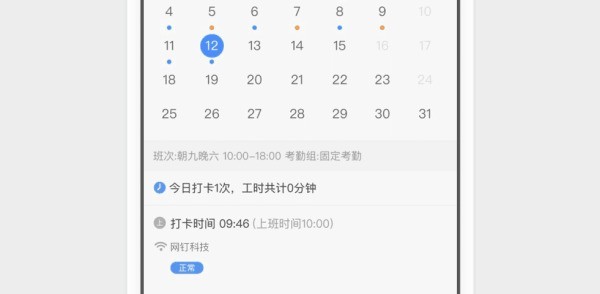
7. 웃는 얼굴 출근
스마일 월은 직원들이 실시간으로 출근할 때 웃는 얼굴 순위를 기록해 스마일 챔피언을 선정한다.
기업 문화를 장려하고, 행복한 일을 옹호하며, 팀 내 다른 사람들에게 미소와 긍정적인 에너지를 불어넣으세요.
설정 경로 : 휴대폰 딩톡 - 출석 펀치인 - 출석 그룹 관리 - 출석 규칙 수정 - 사진 펀치인,
웃는 얼굴 펀치인을 켤 수 있습니다. 전원을 켜면 출석, 펀치-통계-주요목록-스마일리페이스월에서 출근 셀카를 확인할 수 있다.
위 내용은 딩톡 출석그룹 설정하는 방법_딩톡 출석그룹 설정하는 방법의 상세 내용입니다. 자세한 내용은 PHP 중국어 웹사이트의 기타 관련 기사를 참조하세요!